Prius Deck 770A(770A5SW)にて、Prius NavistationでDVDの再生が行えない場合があります。具体的には、
| (1) |
Prius Navistationを起動しDVDモードにして、DVDタイトルをドライブに挿入しても、DVDが再生されない。 |
| (2) |
Prius Navistationを起動していない状態でDVDタイトルをドライブに挿入しても、DVD再生の選択メニューにPrius Navistationが表示されない。 |
このような現象が発生する場合は、以下に示す手順で対処してください。
なお、本現象は770A5SVでは発生いたしません。
●対象機種
| 発売時期 |
機種名 |
形名 |
備考 |
| 2001年10月 |
Prius Deck 770A |
770A5SW |
770A5SVは該当しません |
●再セットアップ手順
Prius Navistationは、DVDの再生に「SoftDVD MAX」を使用します。Prius Navistationのみがインストールされていてこのソフトがインストールされていないと、DVDタイトルの再生ができません。
以下に示す手順で、「SoftDVD MAX」をインストールします。
| 1. |
FLORA Prius Aシリーズ アプリケーションCD Disk3をCD-R/RWドライブに挿入します。
|
| 2. |
アプリケーション一覧画面で、[Prius Navistation]の左側のチェック欄にチェックをつけて、[インストール]ボタンをクリックします。 |
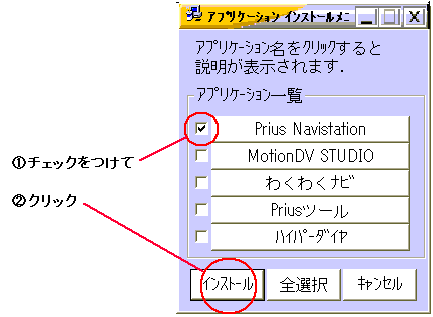
|
| 3. |
「Prius Navistationのインストールを開始します」の画面で、[OK]ボタンをクリックします。 |
| |
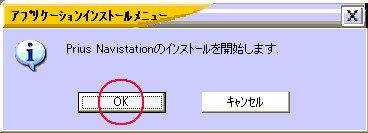
|
| 4. |
「Prius Navistation 1.4用のInstallShieldウィザードへようこそ」の画面で、[キャンセル]ボタンをクリックします。 |
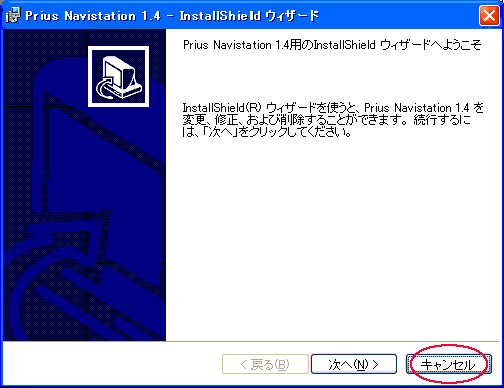
|
| 5. |
「Prius Navistation 1.4のインストールを中断してもよろしいですか?」の画面で、[はい]ボタンをクリックします。 |
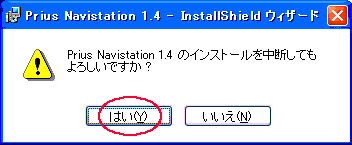
|
| 6. |
「InstallShieldウィザードを完了しました」の画面で、[完了]ボタンをクリックします。 |
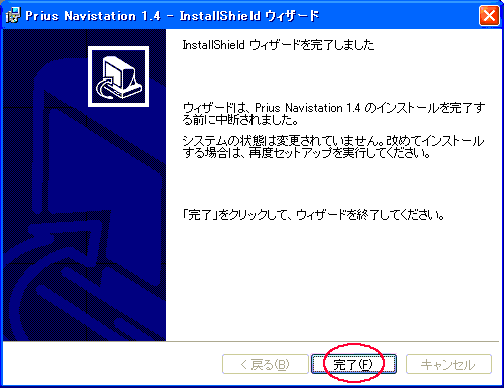
|
| 7. |
続けて「SoftDVD MAX」のインストールが開始されます。
|
| 8. |
インストールが開始されると、「使用許諾契約」画面が表示されます。[はい]ボタンをクリックします。 |

|
| 9. |
以下、画面に表示されるメッセージに従って、インストールを行うと、「SoftDVD MAX」をインストールすることができます。
|
| 10. |
ファイルのコピーが終わると、「MGI登録」画面が表示されます。[あとで登録]ボタンをクリックします。 |
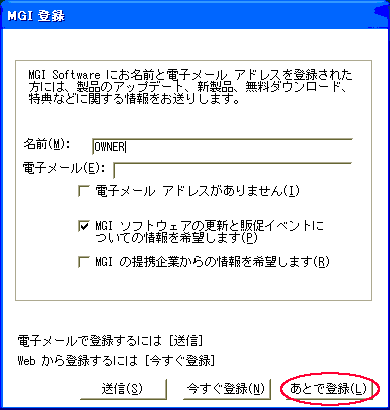
|
| 11. |
「SoftDVD MAX」のインストールが完了すると、「アプリケーションインストールメニュー」の「インストールプログラムを終了します・・・」の画面が表示されます。[OK]ボタンをクリックすると、自動でWindowsが再起動されます。 |
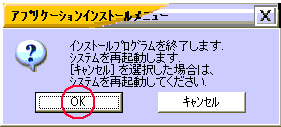
|
| 12. |
以上で「SoftDVD MAX」のインストールが完了し、DVDの再生が行えるようになります。 |
|





